CÓMO
Implementar add-in de ArcGIS for Microsoft 365 en el Centro de administración de Microsoft 365
Descripción
ArcGIS for Microsoft 365 App Bundle es un elemento predeterminado para todos los tipos de usuarios de ArcGIS Online (Viewer, Editor, Mobile Worker, Creator y GIS Professional). Estas aplicaciones forman parte de ArcGIS for Microsoft 365, que está destinado a brindar una experiencia de representación cartográfica innovadora y sistemática, así como a aportar nuevos conocimientos y capacidades espaciales a las aplicaciones de Microsoft. La solución ArcGIS for Microsoft 365 incluye los add-ins: ArcGIS for Excel, ArcGIS for Power BI, ArcGIS for SharePoint, ArcGIS for Teams y ArcGIS Connectors for Power Automate.
Para implementar estos add-in en un entorno de Office 365, los usuarios deben (1) tener acceso a la tienda de Office como parte de su implementación centralizada de Microsoft, como se describe en el artículo: Administrar descargas de add-in activando o desactivando la tienda de Office en todas las aplicaciones: documentación de Microsoft o, alternativamente, (2) las aplicaciones específicas pueden ser implementadas por su administrador a través del Centro de administración de Microsoft 365. En este artículo se describe cómo implementar add-in de ArcGIS for Microsoft 365 en el Centro de administración de Microsoft 365 y comprender su configuración mediante los ejemplos de ArcGIS for Excel y ArcGIS for Teams.
Solución o solución alternativa
Implementar ArcGIS for Excel en el Centro de administración de Microsoft
- Inicie sesión en el Centro de administración de Microsoft 365 y vaya a Inicio > Add-ins. Seleccione la opción Implementar add-in y busque el add-in deseado. En este caso, ArcGIS for Excel y haga clic en Agregar.
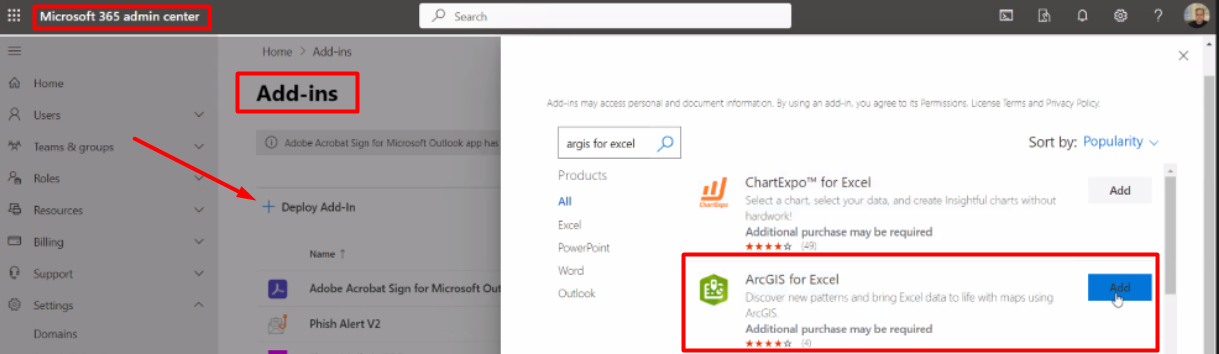
- Seleccione si el add-in se va a implementar para Todos o solo para usuarios o grupos específicos. Asegúrese de que el estado del add-in esté activado.
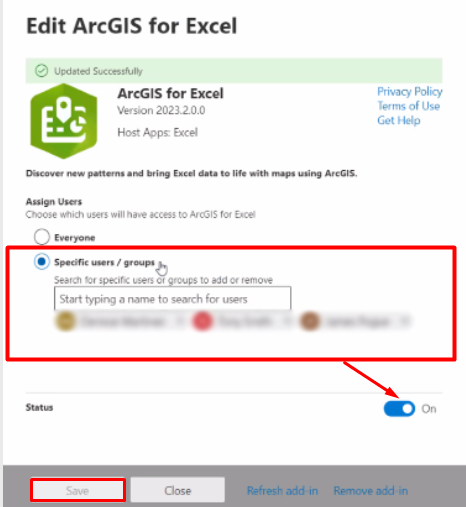
- Después de hacer clic en Guardar, el add-in se implementa correctamente y los usuarios finales pueden continuar con Excel para la configuración.
Implementar ArcGIS for Teams en el Centro de administración de Microsoft
- Inicie sesión en el Centro de administración de Microsoft 365 y vaya a Aplicaciones de Teams > Administrar aplicaciones; desde allí, busque ArcGIS y active el Estado de la aplicación.
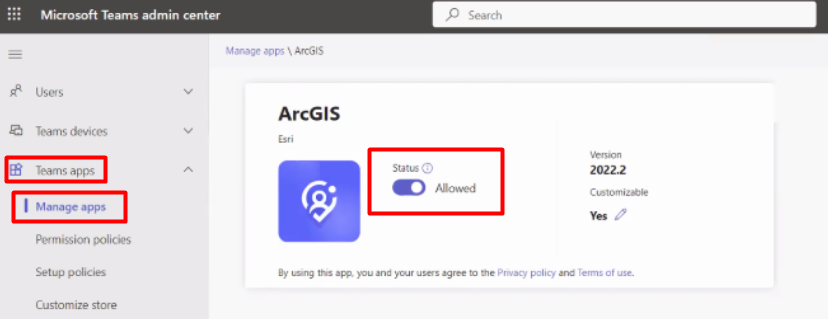
- En la pestaña Políticas de permisos, el administrador puede seleccionar un equipo existente en Teams e implementar la aplicación para ese grupo específico.
- Además, en la pestaña Políticas de permisos, ArcGIS for Teams debe agregarse como una aplicación de terceros y estar permitida en toda la organización.
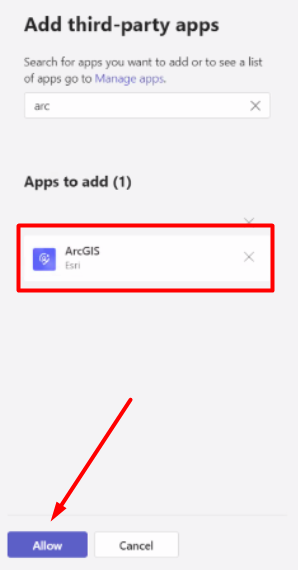
- Después de esto, el add-in se implementa correctamente y los usuarios finales pueden continuar con Teams para la configuración.
Configurar ArcGIS for Excel
- En Excel, use la barra de búsqueda y escriba Add-ins. Seleccione Insertar add-in y, en el cuadro de diálogo Add-ins de Office, si no hay add-ins, haga clic en Actualizar.
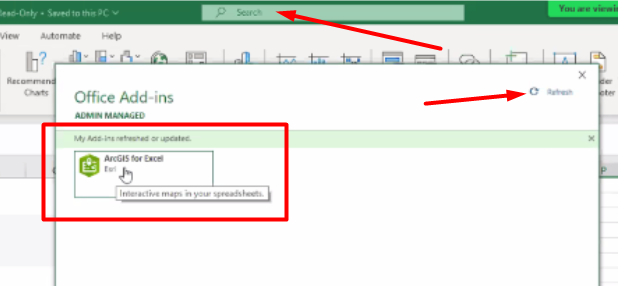
- Después de seleccionar ArcGIS for Excel, siga los pasos que aparecen en pantalla (panel derecho de Excel) y, cuando se le solicite, inicie sesión con las credenciales de ArcGIS Online.

Configurar ArcGIS for Teams
- En Microsoft Teams > haga clic en el menú de tres puntos y busque ArcGIS.
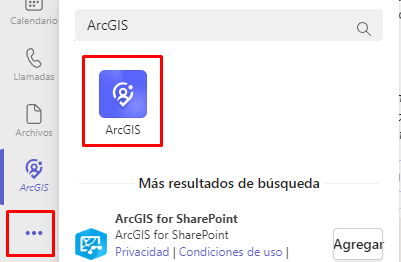
- Seleccione la aplicación ArcGIS y ArcGIS for Teams se agregará correctamente.
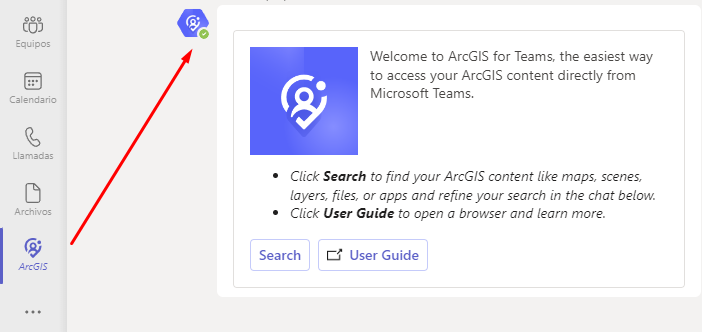
Id. de artículo: 000031772
Obtener ayuda de expertos en ArcGIS
Empieza a chatear ahora

